环境搭建参考
1. 前言¶
本文提供621开发的相关方法,请根据需要进行查阅。
本文档主要适用于:
-
技术支持工程师。
-
软件开发工程师。
2. 板子硬件连接¶
电源: DC 12V,
调试串口: CON3,TTL电平,特率115200;
调试网口: CON21
片上SpiNor Jumper:SW3:2-3, SW4:1-2, SW5:1-2, JP60:1-2
片上SpiNand Jumper:SW3:1-2, SW4:1-2, SW5:1-2, JP61:1-2

图2-1
3. 准备编译环境¶
通常我们会以交叉编译的方式进行开发和调试,即“宿主机+目标机”的形式。而宿主机和目标机的连接我们一般采用串口连接或网络连接,如下图所示:
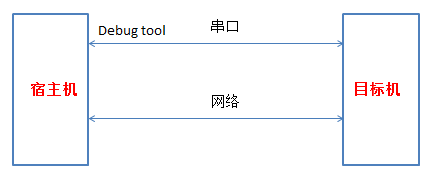
图3-1 交叉编译连接方式
注:可提供debug tool作用为读寄存器和烧写boot。
3.1. 安装Linux服务器¶
建议使用Ubuntu 16.06(64bit)。
3.2. 安装交叉编译工具¶
boot、kernel、project统一使用一个交叉编译工具。
Glibc:arm-linux-gnueabihf-gcc 8.2.1
Uclibc:arm-buildroot-linux-uclibcgnueabihf-4.9.4-uclibc-1.0.31
4. 编译¶
621支持nor flash和spinand flash两种启动方式, SDK通过不同的配置文件来区分。
4.1. boot¶
-
cd boot/
-
declare -x ARCH="arm";
declare -x CROSS_COMPILE="arm-linux-gnueabihf-" (glibc)
declare -x CROSS_COMPILE="arm-buildroot-linux-uclibcgnueabihf-" (uclibc)
-
NOR: make infinity2m_defconfig
1SPINAND: make infinity2m_spinand_defconfig
-
make clean; make
-
Get bin from: ./u-boot.xz.img.bin(u-boot_spinand.xz.img.bin)
4.2. kernel¶
-
cd kernel
-
declare -x ARCH="arm";
declare -x CROSS_COMPILE="arm-linux-gnueabihf-" (glibc)
declare -x CROSS_COMPILE="arm-buildroot-linux-uclibcgnueabihf-" (uclibc)
-
NOR: make infinity2m_ssc010a_s01a_defconfig
SPINAND: make infinity2m_spinand_ssc010a_s01a_defconfig
-
make clean; make
-
Get kernel bin from arch/arm/boot/uImage.xz
4.3. Project¶
-
cd project
-
NOR: ./setup_config.sh configs/nvr/i2m/nor.clibc-squashfs.010a.128
SPINAND: ./setup_config.sh configs/nvr/i2m/8.2.1/spinand.glibc-squashfs.010a.128
-
make image
-
get image from project/image/output/images
4.4. mi_demo¶
路径:sdk/verify/mi_demo/
编译步骤:
-
sdk与project置于同级目录,先编译project(demo会依赖project中的lib/include)
-
cd sdk/verify/mi_demo/
-
source build.sh
-
make clean; make
-
get bin from sdk/verify/mi_demo/out/app/
5. 烧写¶
5.1. MBOOT烧写¶
适用于空机烧录,或者uboot已经损坏导致无法通过uboot升级的场合。
5.1.1. SPI-NOR FLASH烧写¶
SPI Norflash烧录的offset如下:
表5-1
| name | offset | path |
|---|---|---|
| IPL.bin | 0x0000 | project\image\output\images\IPL.bin |
| IPL_CUST.bin | 0x10000 | project\image\output\images\IPL_CUST.bin |
| MXP_SF.bin | 0x20000 | project\image\output\images\MXP_SF.bin |
| u-boot.xz.img.bin | 0x30000 | project\image\output\images\u-boot.xz.img.bin |
-
使用Mstar debug tool 连接板子,执行Flash Tool工具,关闭UART terminal;
-
选择“SPI”tab,点击“More”并且选择类型为“SPINOR”;

图5-1
-
加载烧录文件并点击“Connect”

图5-2
-
加载image“IPL.bin”,点击“Run”
注:需要勾选“erase file area”。

图5-3
-
加载 image “IPL_CUST.bin”, 取消“Erase Device”选项。设置“Base shift”at 0x10000。
注:可能随着版本变化,Base shift的地址以表格1-3数据为准。
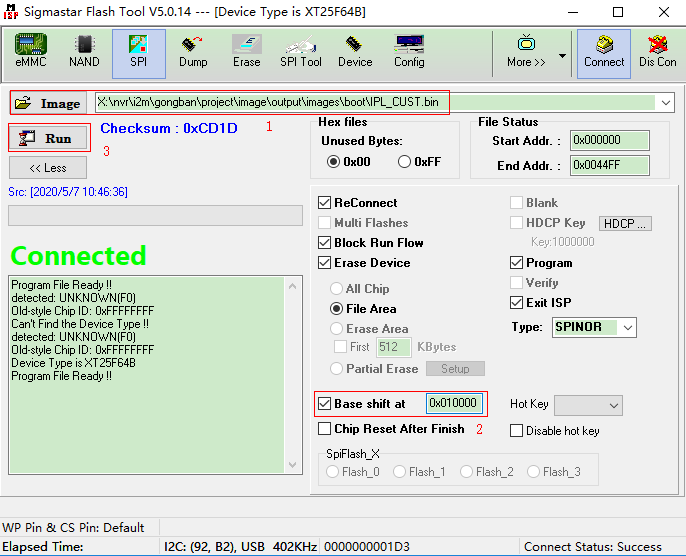
图5-4
-
加载image“MXP_SF.bin”, 设置“Base shift”at 0x20000。
-
加载image “u-boot.xz.img.bin” , 设置“Base shift”at 0x30000。
-
重启板子即可
5.1.2. SPI-NAND FLASH烧写¶
烧录选择需要选择“SPINAND”然后连接。
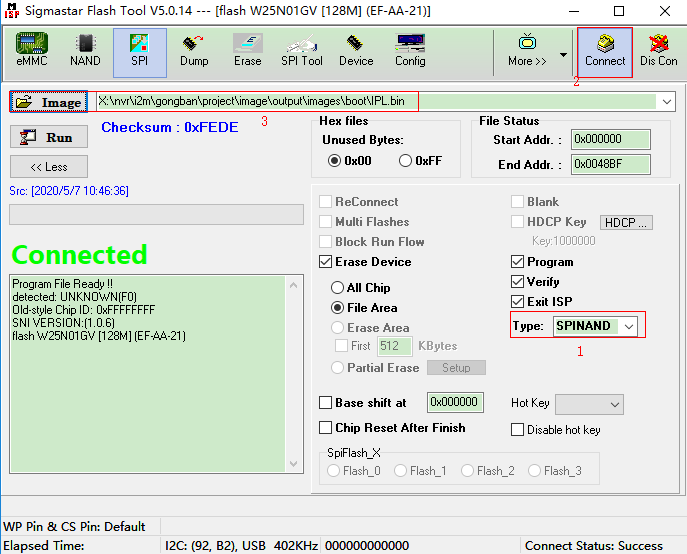
图5-5
烧录SPINAND的方法和NOR一样,只是地址以及文件稍有差别
表5-2
| Name | Erase Device | offset | Path |
|---|---|---|---|
| GCIS.bin | All Chip | 0x00000 | project\image\output\images\ |
| IP.bin | File Area | 0x140000 | project\image\output\images\ |
| IPL_CUST.bin | File Area | 0x200000 | project\image\output\images\ |
| u-boot_spinand.xz.img.bin | File Area | 0x2C0000 | project\image\output\images\ |
5.2. TFTP网络烧写¶
工具:Tools/tftpb32
-
使用tftp工具指向image
路径:project\image\output\images\,并选择正确的网卡。
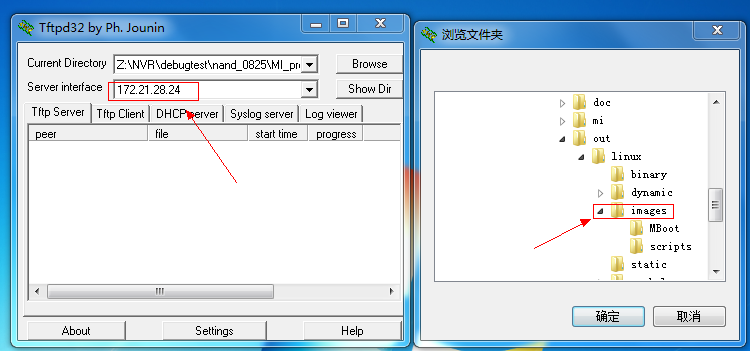
图5-6
-
连接板子的网口到PC端,连接debug串口工具到PC端,并检查连接的正确性。进入bootloader command line.
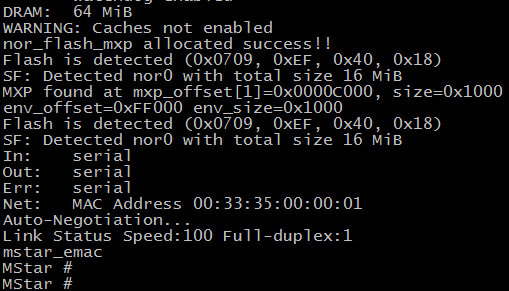
图5-7
-
网络设置,设置板子mac、ip, server ip
确认板子网络连接正常。
在mboot console下,依序执行以下指令,通常同一板子只需执行一次
set –f ethaddr xx:XX:XX:xx:xx:xx
set serverip xxx.xxx.xxx.xxx
set ipaddr xxx.xxx.xxx.xxx
saveenv
estart

图5-8
注:
-
为了保证烧录顺利,请保证PC和开发板处于同一网段。
-
请采用静态方式固定分配ip,防止烧录时ip地址跳变。
-
也可以使用独立网卡使PC端直连开发板,固定该网卡的内网ip地址,并按上述方法设定开发板。
-
-
在UBOOT console下执行以下指令即可自动透过ethernet烧录。
# estar (OR: estar auto_update.txt)
6. 文件交互¶
6.1. NFS¶
-
在pc上配置nfs server
参考 http://www.cnblogs.com/king-77024128/articles/2666230.html
-
板子连上网络,配置ip(udhcpc).确认板子能ping通nfs server所在pc
-
在板子上运行mount 命令,命令格式如下
mount -t nfs -o nolock $(nfs_server_IP):$(server_mount_path) $(PCB_board_local_path)

图6-1
6.2. tftp¶
工具:Tools/tftpb32
使用tftp工具指向文件路径
Get file : tftp –gr $(filename) $(serverip) –b $(portid) Put file: tftp –pl $(filename) $(serverip) –b $(portid)
6.3. U盘¶
如:mount –t vfat /dev/sda1 /mnt